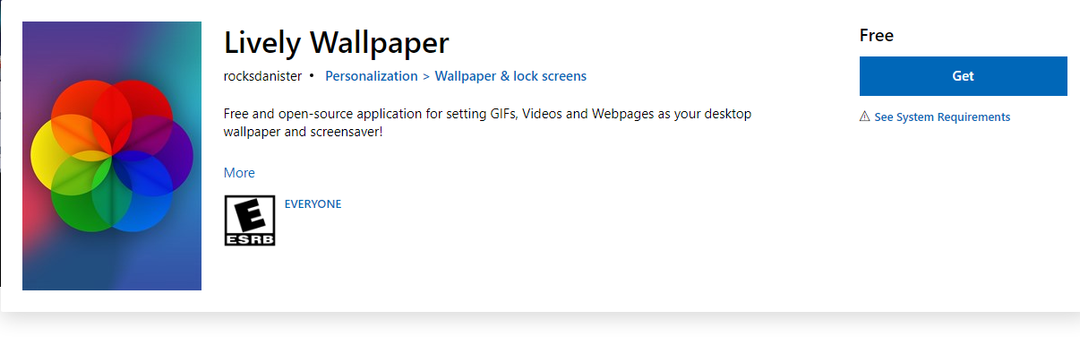Open Instellingen via het bureaubladpictogram of de sneltoets
- U kunt een snelkoppeling maken voor bijna alle instellingenpagina's in Windows 11.
- Het is gemakkelijk om er een te maken voor het bureaublad of het contextmenu.
- Lees deze handleiding voor de stappen voor elke instellingenpagina.
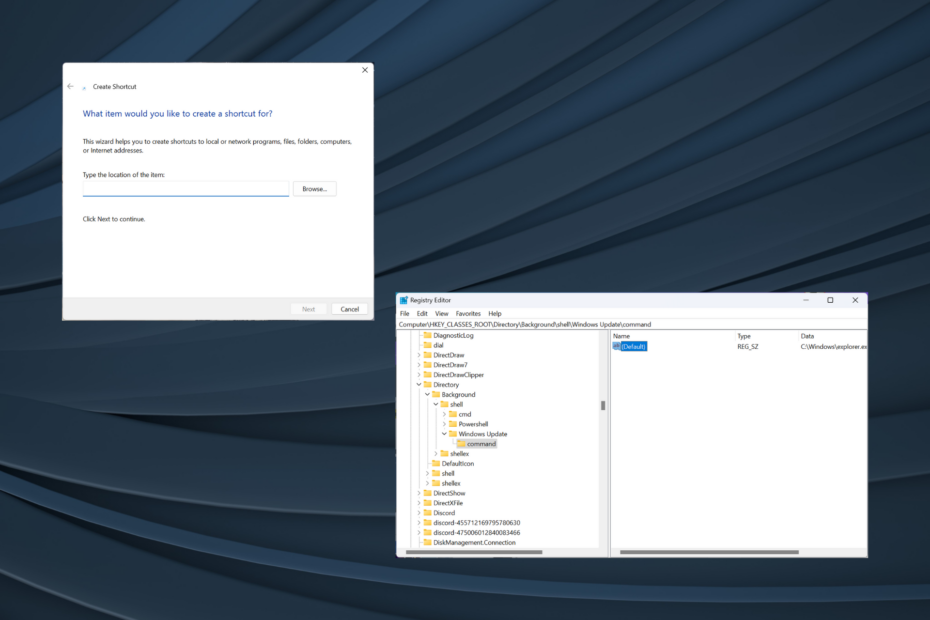
Als u zelfs voor de meest triviale acties afhankelijk bent van de app Instellingen of om de Windows-configuratie te wijzigen, waarom maakt u dan niet een snelkoppeling naar Instellingen in Windows 11? Het duurt niet langer dan een minuut als u onze gids gebruikt.
De app Instellingen is in de loop der jaren enorm veranderd, waarbij de functionaliteiten en opties zijn verplaatst. Zelfs sommige functies die voorheen toegankelijk waren via zowel het Configuratiescherm als Instellingen zijn nu exclusief voor laatstgenoemde, waardoor het maken van snelkoppelingen des te belangrijker wordt.
Voordelen van het maken van een snelkoppeling naar Instellingen
- Helpt veel tijd te besparen, vooral bij het openen van pagina's die zich diep in de app bevinden.
- Mogelijkheid om snelkoppelingen voor individuele pagina's te maken.
- Stel een sneltoets in om de speciale instellingen te openen.
Hoe maak ik een snelkoppeling op het bureaublad voor Instellingen in Windows 11?
- Open Het officiële document van Microsoft om de te bekijken URI's (Unieke resource-ID's) voor individueel Instellingen Pagina's. Hier zijn er een paar die je vaak nodig hebt:
- Thuis: ms-instellingen:
- Familie en andere mensen: ms-instellingen: anderegebruikers
- Inlogopties: ms-instellingen: signinoptions
- Windows Hello-installatie: ms-instellingen: signinoptions-launchfaceinschrijving
- Standaard-apps: ms-instellingen: standaardapps
- Beheer optionele functies: ms-instellingen: optionele functies
- Bluetooth: ms-instellingen: bluetooth
- Touchpad: ms-instellingen: apparaten-touchpad
- Weergave: ms-instellingen: toegangsgemak-display
- Netwerk & Internet: ms-instellingen: netwerkstatus
- Wifi: ms-instellingen: netwerk-wifi
- Ethernet: ms-instellingen: netwerk-ethernet
- Achtergrond: ms-instellingen: personalisatie-achtergrond
- Datum Tijd: ms-instellingen: datum en tijd
- Windows Update: ms-instellingen: windowsupdate
-
Windows-beveiliging: ms-instellingen: windowsdefender
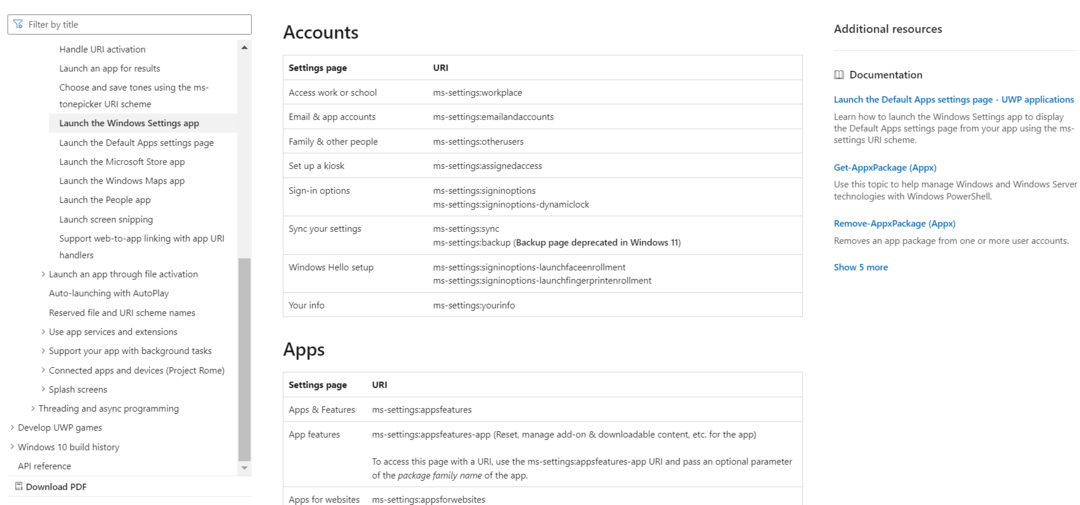
- Klik nu met de rechtermuisknop op het bureaublad en beweeg de cursor erover Nieuwen selecteer Snelkoppeling vanuit het vervolgmenu.
- Plak het pad voor de Instellingen pagina waarnaar u de snelkoppeling wilt laten doorverwijzen, en klik op Volgende. Voor het maken van bijvoorbeeld een Startpagina Instellingen snelkoppeling, gebruik ms-instellingen:. Of, om een Windows Update snelkoppeling, typ ms-instellingen: windowsupdate.
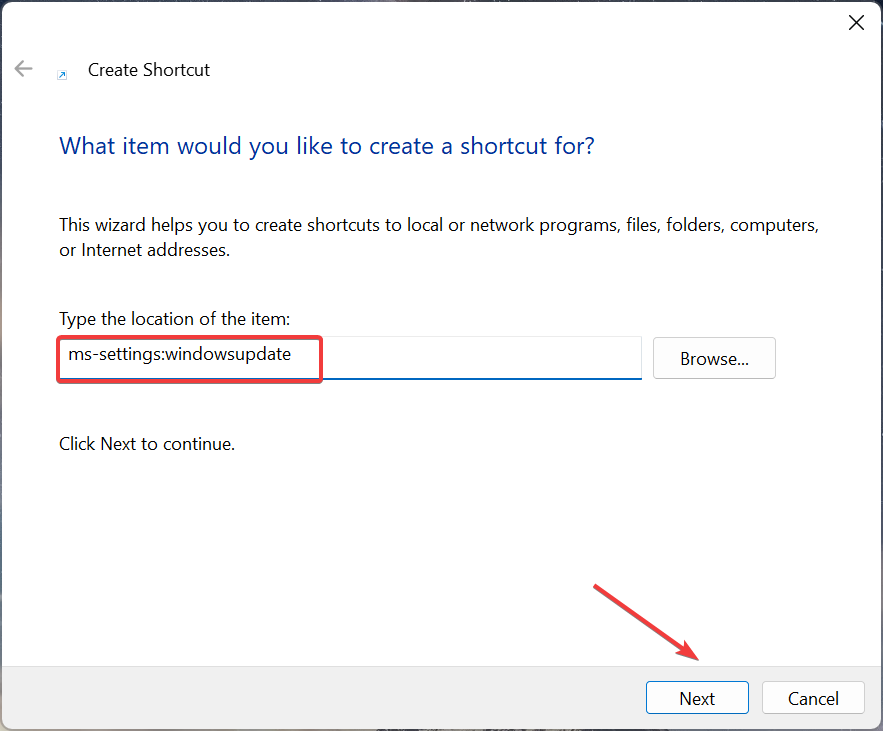
- Voer een naam in voor de snelkoppeling en klik Finish om een Internetsnelkoppeling bestand.
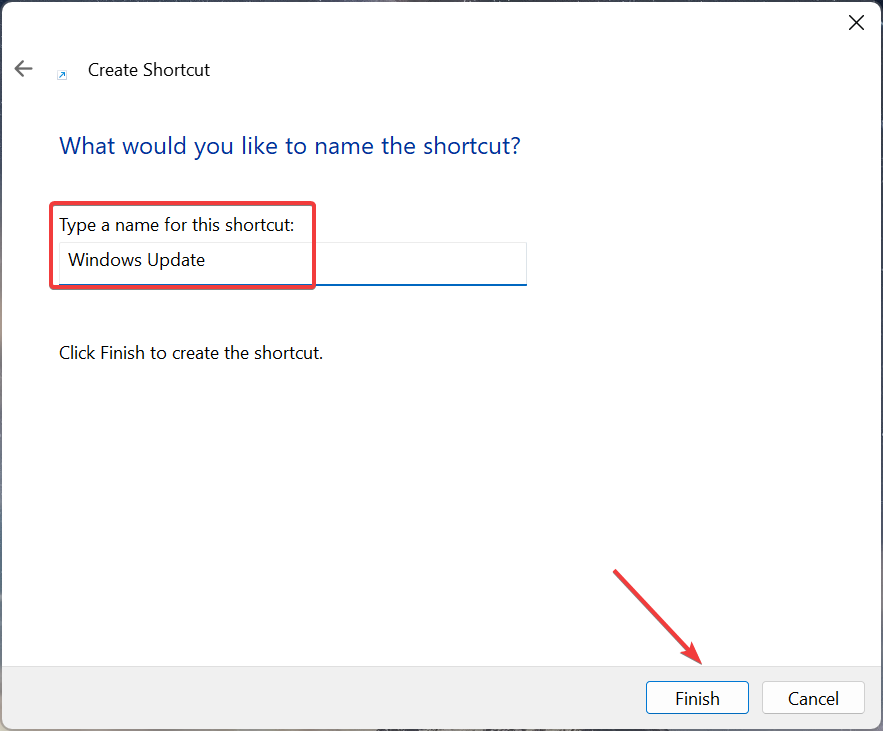
- Wanneer u dubbelklikt op de Instellingen app-pictogram op het bureaublad in Windows 11, wordt de gekoppelde pagina automatisch geopend.
Hoe kan ik een sneltoets maken voor Instellingen in Windows 11?
- Klik met de rechtermuisknop op de snelkoppeling die u hebt gemaakt en selecteer vervolgens Eigenschappen vanuit het contextmenu.
- Ga naar de Webdocument tabblad, klik op de Sneltoets veld, drukt u op de toets die u als snelkoppeling wilt toevoegen (Windows zal automatisch toevoegen Ctrl + Alt), en klik vervolgens op Toepassen En OK om de wijzigingen op te slaan.
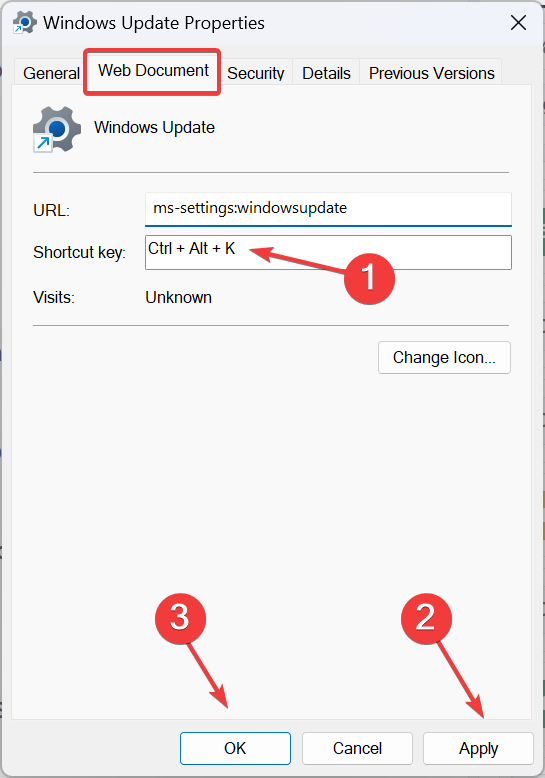
Als u een sneltoets voor Instellingen wilt maken in Windows 11, maakt u eerst een snelkoppeling op het bureaublad en voegt u er vervolgens een sneltoets voor toe. En vergeet niet dat u niet handmatig hoeft toe te voegen Ctrl + Alt. Windows doet het automatisch. Om in te stellen bijvoorbeeld Ctrl + Alt + K als de speciale snelkoppeling, drukt u gewoon op de K sleutel.
Of u kunt altijd een betrouwbare gebruiken snelkoppelingssoftware voor Windows 11.
- Dev Build 23550 wordt geleverd met een enorme, ongedocumenteerde verbetering
- Automatische optionele updates inschakelen in Windows 11
Hoe maak ik een contextmenusnelkoppeling voor Instellingen in Windows 11?
- druk op ramen + R openen Loop, typ regedit in het tekstveld en druk op Binnenkomen.

- Klik Ja in de UAC snel.
- Ga naar het volgende pad met behulp van het navigatievenster of plak het in de adresbalk en klik op Binnenkomen:
HKEY_CLASSES_ROOT\Directory\Background\shell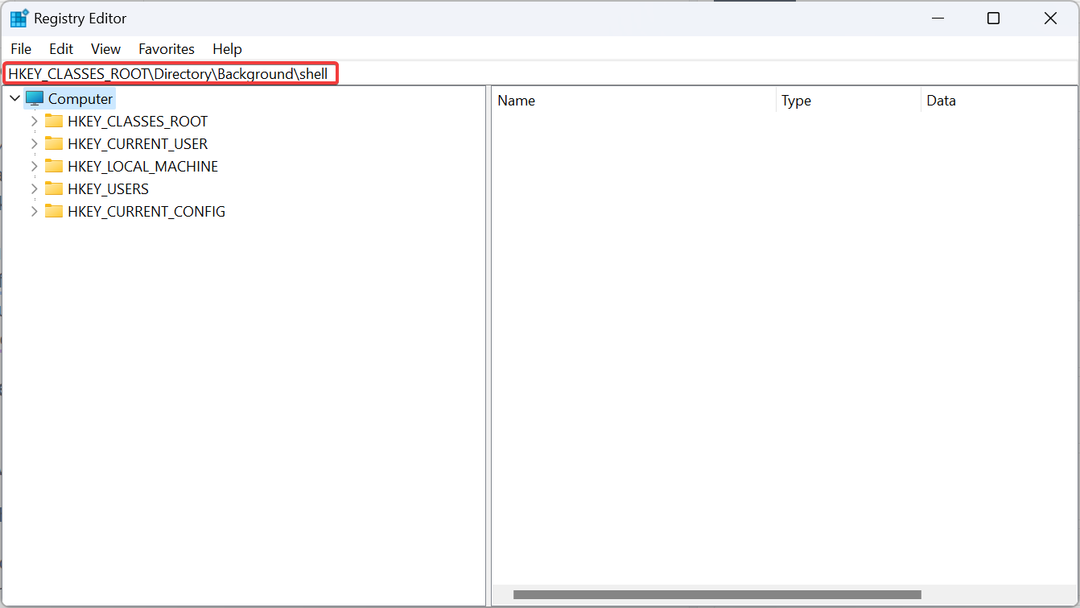
- Klik met de rechtermuisknop op de Schelp toets, beweeg de cursor erover Nieuw, selecteer Sleutelen geef deze een naam, afhankelijk van de pagina die u aan het contextmenu wilt toevoegen. Wij gebruikten bijvoorbeeld Windows Update.

- Klik opnieuw met de rechtermuisknop op het item dat u zojuist hebt gemaakt en selecteer Nieuw, kies dan Sleutel, en noem het commando.
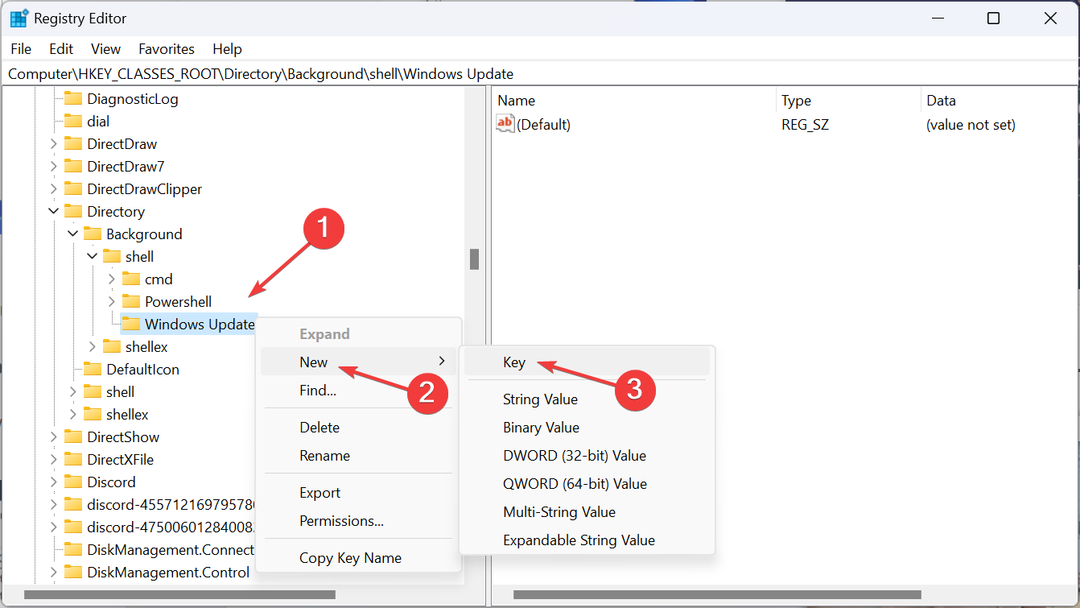
- Selecteer de commando toets en dubbelklik op de Standaard tekenreeks in het rechterdeelvenster.
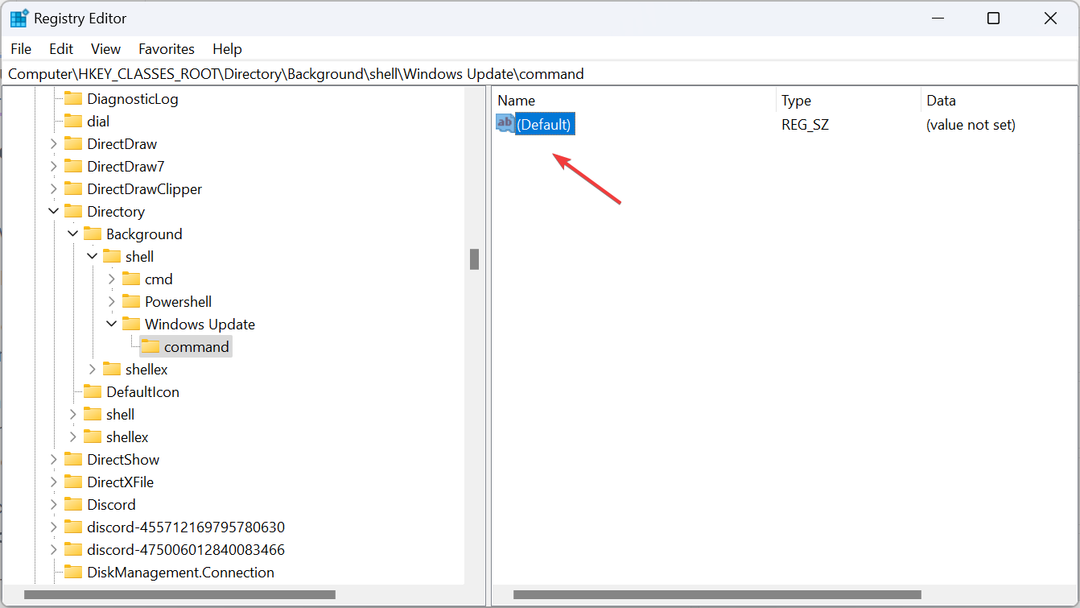
- Plak het volgende pad in het Waarde data veld, waar URI moet worden vervangen door die voor de pagina Instellingen die u wilt openen, en klik vervolgens opOK om de wijzigingen op te slaan:
C:\Windows\explorer.exe URI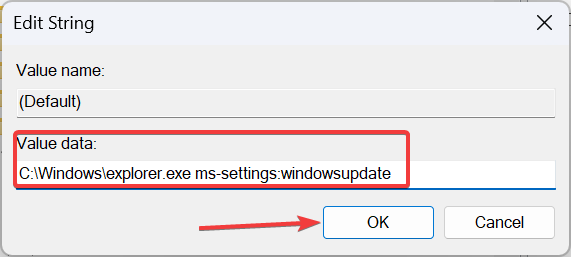
- Start de computer opnieuw op en de snelkoppeling om Windows-instellingen te openen zal beschikbaar zijn.
- Klik nu met de rechtermuisknop op het bureaublad en kies Toon meer opties, en u zult de snelkoppeling voor het contextmenu vinden Instellingen.
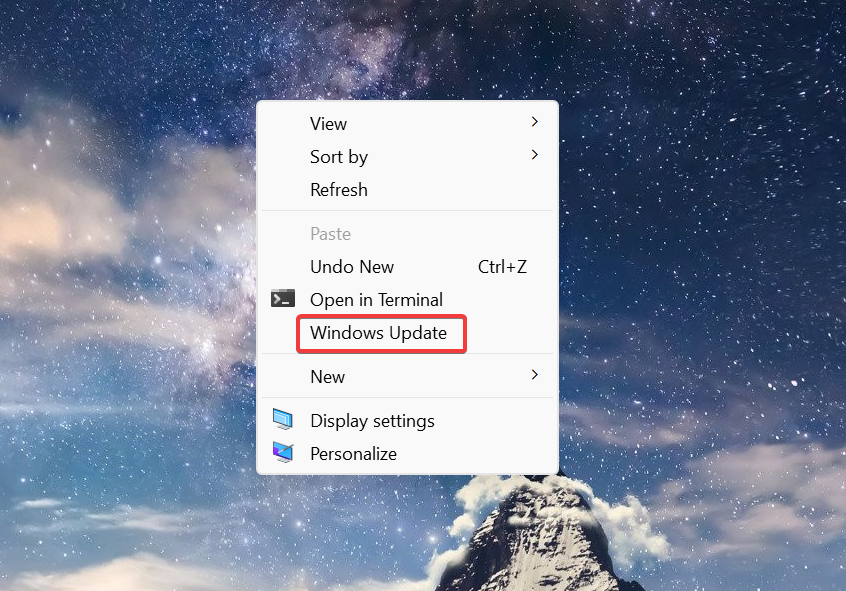
Hoe krijg ik toegang tot specifieke instellingenpagina's met het toetsenbord of de adresbalk in Windows 11?
Je hebt de Unieke resource-ID om toegang te krijgen tot specifieke instellingenpagina's met het toetsenbord of de adresbalk van de Verkenner.
Voor dit laatste > druk op ramen + E openen Bestandsverkenner > plak de URI in de adresbalk > klik Binnenkomen.
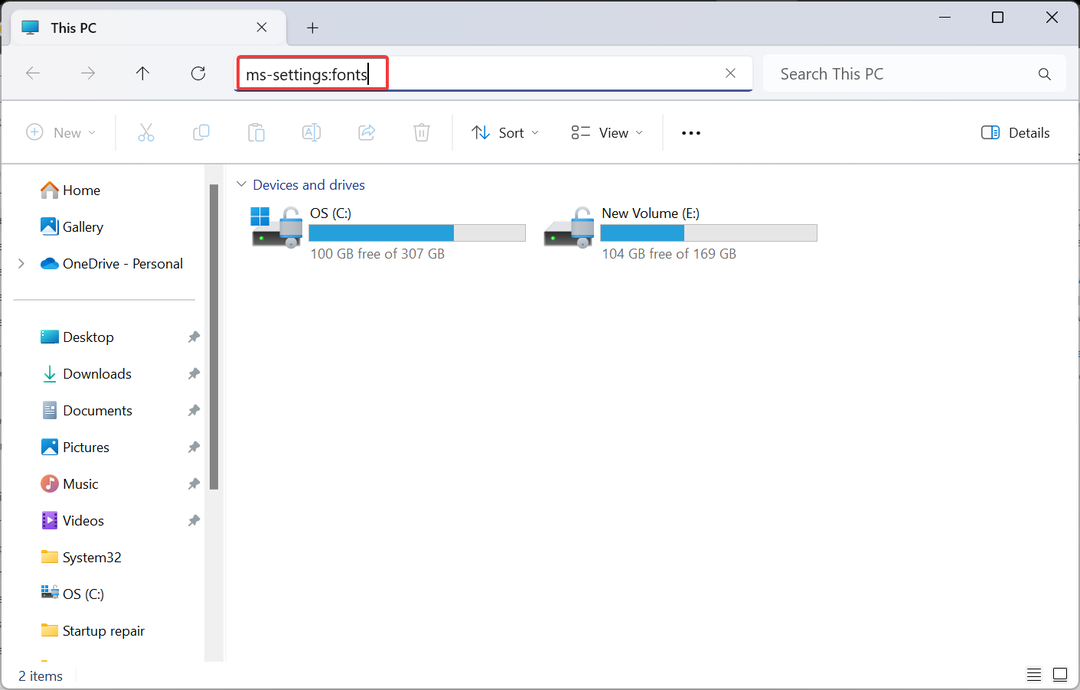
De speciale instellingen worden onmiddellijk geopend. En als het een onjuiste URI is, een URI die naar geen enkele pagina verwijst, wordt de Thuis tabblad van Instellingen.
Trouwens, sinds de Windows 11 Instellingen-app is geïntegreerd dus goed, individuele pagina's zijn ook toegankelijk via het menu Zoeken.
Nu u weet hoe u een snelkoppeling voor Instellingen in Windows 11 kunt maken, kunt u cruciale tijd besparen die anders zou worden besteed aan het navigeren door de app. Ook hebt u voor cruciale wijzigingen rechtstreeks toegang tot de Geavanceerde systeeminstellingen.
Voor degenen onder u die de voorkeur geven aan snelkoppelingen boven de GUI-methode, onze samengestelde lijst met de meest voorkomende sneltoetsen zal van pas komen.
Voor vragen of om te delen welke instellingen u het meest gebruikt, kunt u hieronder een reactie plaatsen.